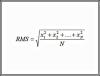Overophedning er et mere almindeligt problem i bærbare computere end stationære computere.
Bærbare computere er mere tilbøjelige til at have problemer med overophedning end stationære computere. Dette skyldes, at alt i en bærbar er pakket tæt sammen, hvilket betyder, at det er sværere for luften at cirkulere. Hold din bærbare computer fra at blive for varm ved at justere blæserindstillingerne for dit system, så din blæser kører oftere, endda hele tiden. Ofte er standard blæserindstillingerne designet til at gøre den bærbare computer mere støjsvag, så justering af dine blæserindstillinger kan afkøle din bærbare computer, men vil gøre den mere støjende.
Trin 1
Genstart din bærbare computer ved at klikke på "Start"-knappen og derefter "Genstart" i Start-menuen.
Dagens video
Trin 2
Tryk på "F10"-tasten på dit tastatur, mens computeren genstarter for at åbne BIOS-grænsefladen (Basic Input/Output System).
Trin 3
Find, hvor afsnittet "Fanindstillinger" er placeret. Skift hvilken indstilling der er fremhævet ved hjælp af piletasterne på dit tastatur, og tryk på "Enter"-tasten for at vælge denne mulighed. Præcis hvor blæserindstillingerne er placeret varierer afhængigt af din computer, men det vil være under enten "CPU", "Avanceret" eller "Overclocking." Find en af disse og tryk på "Enter"-tasten for at lede efter blæseren indstillinger. Hvis du ønsker at gå tilbage til den forrige skærm, skal du vælge "Gå tilbage" og trykke på "Enter".
Trin 4
Vælg "Fan Settings", og tryk på "Enter" for at se blæserindstillingerne. Dette viser "blæserens høje temp." og "blæser højspænding" såvel som "blæser lav temp." og "blæser lav spænding."
Trin 5
Skift "ventilator lav temp." indstilling til en lavere temperatur for at få ventilatoren til at begynde at arbejde tidligere. Hvis du indstiller denne til en passende lav temperatur, vil din bærbare computer altid være over denne temperatur, og så vil ventilatoren køre konstant. Den nøjagtige temperatur, der skal til for at dette kan ske, varierer med din bærbare computer. 30 grader vil i næsten alle tilfælde være lavt nok.
Trin 6
Skift indstillingen for "blæser lav spænding" til en højere spænding for at få blæseren til at køre med en højere spænding og derfor hurtigere. "Blæserens højspænding" vil blive indstillet til blæserens maksimale spændingsindstilling, så sæt den ikke højere end den spænding, ellers risikerer du at bryde blæseren.
Trin 7
Vælg "Gem indstillinger og afslut" og tryk derefter på "Enter" for at gå tilbage til BIOS-hovedsiden.
Trin 8
Vælg "Afslut" og tryk på "Enter" for at forlade BIOS-siden og lade din bærbare computer genstarte. Din blæser vil nu fungere i henhold til de nye indstillinger.
Advarsel
Hvis du øger enten hastigheden på din blæser, eller hvor ofte den kører, vil din bærbare computer blive mere støjende.